Hdmi kabel pro Android k TV. Připojujeme zařízení Android ke starým televizím.
Ahoj všichni! Jak jsem slíbil, pokračuji v popisu, jak připojit telefon k televizi. V předchozím článku na toto téma již bylo napsáno o některých metodách, jmenovitě připojení. Dá se ale říci, že jde o zastaralé metody. Byly nahrazeny formáty MHL a SlimPort.
Mohu svůj telefon připojit k televizi pomocí USB
Na internetu se můžete setkat s takovým bludem „Pro připojení telefonu k televizi přes port MicroUsb v mobilním zařízení stačí zakoupit adaptér MicroUsb -HDMI“ - To zdaleka neplatí. Podívejme se proč.
Opravdu existuje taková příležitost, ale k tomu musí mít váš smartphone nejen USB, ale USB s podporou MHL. A jak si dokážete představit, ne všechny modely jsou přesně takové. Zde je méně aktuální seznam modelů gadgetů s podporou MHL.
Pokud nezacházíte příliš do detailů, rozdíl mezi porty je následující. S běžné USB můžete A) Odesílat / přijímat data. B) Nabijte baterii telefonu. Ale USB s MHL, kromě těchto funkcí, je také schopen přenášet obrazový a zvukový signál a in vysoké rozlišení... Ve skutečnosti je to USB a HDMI v jedné lahvi. Ale stále to není HDMI ve své čisté podobě, takže pro jednoduché připojení a televizor musí mít také port HDMI / MHL. Mezitím ne všechny modely mají takové rozšíření.
Ale pokud je s vaší technikou vše úplně stejné, a mobilní zařízení a televize podporují MHL, pak, jak se říká, je v pytli a vy jste v čokoládě. Zbývá málo práce, pro připojení potřebujete kabel. Tato otázka není nečinná, můžete jen přestřelit a celé jde o to, že mezi výrobci neexistuje jediný standard, ale existuje touha vydělat peníze na příslušenství.
Například nejnovější gadgety od Samsungu používají USB konektor s 11 piny, zatímco jiné používají 5 pinů, proto si tento bod ověřte při nákupu nebo použijte 5pin \ 11pin adaptér. A ve všech ostatních ohledech je to běžný kabel na jednom konci, který je MicroUSB, a na druhém HDMI.
Co tedy máme v čisté formě? Toto je pravděpodobně nejpohodlnější způsob připojení miniaplikací k televizi, monitoru atd. Kromě vysoce kvalitního obrazu až 4K (Ultra HD) a osmikanálového zvuku 7.1. synchronizace s dálkovým ovládáním dálkové ovládání a nabijte telefon přímo z televizoru. Hlavní věc je, že mobilní zařízení i televize mají specifikaci HML. Zbývá připojit kabel a přepnout televizor do požadovaného režimu prostřednictvím nabídky pro výběr zdrojů signálu. Není nutné žádné nastavení, připojte se a radujte se.
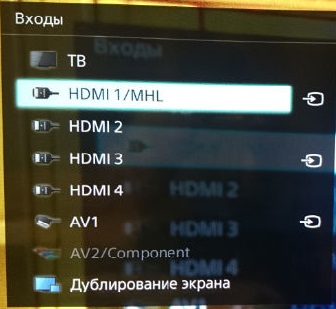
Co když má mobilní zařízení MHL a televize má pouze běžné HDMI. V tomto případě je nutný adaptér.
Adaptér USB - HDMI nebo MHL -HDMI
Když má smartphone MHL a televizor pouze HDMI, je to přesně ten případ, kdy může takový adaptér pomoci. Nejde jen o adaptér, je to adaptér, který převádí signál z MHL na ten, který je srozumitelný pro televizi, která toto rozšíření nemá, tedy televizi s jednoduchým HDMI. Dnes výrobci nabízejí různé varianty, zvažte některé z nich.
USB adaptér<—>HDMI - Toto zařízení je aktivní, a proto potřebuje výživu.
 Musí být připojeno napájecí napětí. K tomu používáme standardní nabíječku z vašeho zařízení. Budete také potřebovat samostatný kabel HDMI<—>HDMI pro připojení vašeho televizoru k adaptéru.
Musí být připojeno napájecí napětí. K tomu používáme standardní nabíječku z vašeho zařízení. Budete také potřebovat samostatný kabel HDMI<—>HDMI pro připojení vašeho televizoru k adaptéru.
Obvykle jsou všechny takové adaptéry vybaveny 5kolíkovými konektory microUSB, kromě adaptérů vyráběných společností Samsung, které mají 11 pinů. Při použití adaptéru s 5 PINy jsou zaměnitelné<—>11 PIN. Navíc některé adaptéry vyrobené výše uvedenou společností, pro verzi MHL 2.0 (MHL 2.0 je verze se zvýšeným napájením z TV do smartphonu) nepotřebují externí napájení, jsou napájeny z portu HDMI, ale mobilního zařízení nebude nabíjeno, a to je minus.
Navíc některé adaptéry vyrobené výše uvedenou společností, pro verzi MHL 2.0 (MHL 2.0 je verze se zvýšeným napájením z TV do smartphonu) nepotřebují externí napájení, jsou napájeny z portu HDMI, ale mobilního zařízení nebude nabíjeno, a to je minus.
Aktivní kabel - Další možnost připojení telefonu přes USB / MHL k televizi s HDMI bez MHL
Ve skutečnosti se jedná o stejný adaptér, který potřebuje externí zdroj energie, ale s mírně odlišným designem. Je vyroben ve formě jednodílného kabelu se samostatnou zásuvkou pro připojení napájení, veškerá elektronická výplň je v těle jednoho z konektorů. Pozitivní je, že není potřeba samostatný kabel HDMI.

![]()
Nepopiratelná výhoda kabelové připojení je vysoká rychlost přenosu dat, nezamrzne. Nevýhodou je, že mobilní zařízení je na vzdálenost délky kabelu „přivázáno“ kabelem k televizoru / monitoru. Pokud je to pro vás zásadní, pak bezdrátové způsoby pomůžu ti, ale to je úplně jiný příběh ...
P.S. Na začátku tohoto článku byl také zmíněn SlimPort - Funkčně i externě se jedná o velmi podobná zařízení, ale tenký port umožňuje výstup obrazu nejen na HDMI, ale také na VGA nebo DVI porty.
Pokud hledáte způsob, jak připojit telefon k televizi, jste na správném místě.
Důvodů pro vytvoření kanálu přenosu dat mezi televizorem a televizorem může být několik: pohodlná návštěva internetových zdrojů, sledování filmů, fotografií atd.
V dnešní době existuje poměrně málo způsobů, jak tento problém vyřešit, a to kvůli nedostatku jednotného standardu.
Všechny jsou nějakým způsobem spojeny s určitými rozhraními a protokoly pro přenos dat a používají kabelové (USB, HDMI, MHL, SlimPort) nebo bezdrátové připojení (, Wi-Fi Direct(Miracast).
V tomto článku se budeme dotýkat pouze nejběžnějších způsobů, jak připojit telefon k televizi a začít s kabelovým připojením kvůli jejich rozšířenému používání.
Připojte telefon pomocí rozhraní USB
Většina moderních televizorů má porty USB, čímž poskytuje dostatek příležitostí pro připojení různých zařízení USB, vč. a smartphony.
S tímto připojením je smartphone definován jako paměťové zařízení USB (tj. Jako běžný flash disk) a získáváme přístup k video souborům a obrázkovým souborům, které jsou uloženy na paměťové kartě telefonu.
Tato metoda je vhodná, pokud ji potřebujete zobrazit pouze na velké obrazovce a nepoužívat ji k zobrazování prezentací a procházení webu. 
Všechny smartphony v sadě jsou vybaveny adaptérem Micro-USB na USB, který slouží k nabíjení a přenosu dat. Chcete -li se připojit, musíte k sobě připojit 2 zařízení a v případě potřeby uvést, že smartphone bude používán v režimu úložiště USB.
Výhodami této metody je dostupnost s ohledem na široké využití rozhraní USB a lze uvažovat o nevýhodě omezená funkčnost bez možnosti zobrazovat obrázky ze smartphonu na televizní obrazovce.
Připojte telefon pomocí rozhraní HDMI
Tenhle typ Konektivita kompenzuje nedostatky připojení pomocí rozhraní USB, což vám umožňuje zobrazit obraz (a nejen video soubory) ze smartphonu na televizní obrazovku a zobrazit vše, co se děje na displeji smartphonu.
Nevýhodou je, že ne všechny smartphony mají rozhraní HDMI, takže pro připojení je třeba zakoupit speciální adaptér nebo adaptér. Po připojení k telefonu musíte zvolit režim provozu mediálního zařízení a na televizoru rozhraní HDMI.

Výhodou takového připojení je plné využití televizoru pro různé úkoly, a nejen pro přehrávání video souborů na velké obrazovce.
Obraz je vysílán bez zpoždění, ke kterému může při používání dojít bezdrátové připojení, o kterém si povíme o něco později.
Nevýhody této metody zahrnují potřebu rozhraní HDMI ve smartphonu, nebo pokud chybí, nutnost zakoupit další adaptéry nebo adaptéry.
Připojte svůj telefon pomocí Wi-Fi
Připojení telefonu přes Wi-Fi je příznivě srovnatelné s oběma předchozími způsoby, protože nevyžaduje kabely a přenos informací se provádí vzduchem.
Je třeba poznamenat, že dnes se mnoho výrobců zařízení snaží dostat pryč od drátový přenos data nebo je zatlačte na pozadí.
Pro bezdrátové připojení zařízení musí mít váš televizor vestavěný modul Wi-Fi a v telefonu musí být nainstalován jeden z programů pro ovládání televizoru. Všechny programy jsou zcela zdarma a snadno je najdete na AppStore nebo Google Play.

Spojení mezi smartphonem a plazmou lze provést buď pomocí routeru (routeru), nebo přímo bez použití zařízení třetích stran pomocí technologie Wi-Fi Direct.
Když se připojujete přes směrovač a máte problémy s připojením, musíte se ujistit, že jsou obě zařízení ve stejné podsíti, že je povolen režim UpnP routeru a brána firewall je nakonfigurována tak, aby umožňovala výměnu provozu mezi zařízeními.
Po zapnutí televize spouštíme na smartphonu ovládací aplikaci, která prohledává v síti dostupné uzly. Když jsou nalezena zařízení, připojíme se.
Důležité! Nastavení připojení pomocí technologie Wi-Fi Direct je velmi podobné nastavení pro přenos dat přes Bluetooth a pokud jste někdy tuto technologii používali, snadno si poradíte s Nastavení Wi-Fi Přímo.
Při používání technologie Wi-Fi Direct musíte povolit tento režim nejprve na smartphonu, pak na televizi. Po zapnutí Režim Wi-Fi Direct, TV vyhledá všechna připojená zařízení v dosahu sítě.
Po skenování byste měli vybrat náš smartphone a dokončit připojení a potvrdit akci na obou zařízeních.


Výhody imp drátové připojení- to je jednoduchost a rychlost instalace, žádné kabely.
Mezi nevýhody ale patří fakt, že většina televizorů stále nepodporuje Wi-Fi standard... Naopak televizor, který tuto přenosovou technologii podporuje, může vyžadovat Wifi router.
Chytrý telefon připojíme k televizi
V recenzi vám povím o možnostech, které má váš smartphone s adaptérem HDMI.
Souhlas se spuštěním mobilní hry, stejně jako sledování filmů, fotografií a videí, které jsou uloženy v paměti smartphonu, je mnohem pohodlnější na velké obrazovce. Vše, co musíte udělat, je připojit telefon k televizi. To lze provést různými způsoby - kabelem i bez něj. A není vůbec nutné vlastnit televizi nejnovější generace. Stačí, že podporuje alespoň jednu technologii pro příjem signálu z mobilních zařízení.
Bezdrátové připojení
Wi-Fi Direct
Wi-Fi technologie Přímá podpora téměř všech televizorů vybavených Modul Wi-Fi, a většina moderních smartphonů (kromě těch, které pracují na začátku Verze pro Android). Jeho podstata spočívá ve vzájemném propojování zařízení bez zprostředkování přístupového bodu. Televizor poté telefon rozpozná jako multimediální zařízení, nikoli jako paměťové zařízení.
Obecné pokyny pro spárování smartphonu a televize přes Wi-Fi Direct vypadají takto:
- Nejprve ve smartphonu aktivujeme režim Wi-Fi Direct. Na zařízeních s jakoukoli verzí OS je umístěn v nastavení bezdrátové připojení ale na různých místech.
- Pak uděláme totéž v televizi. Tato možnost se také nachází v nastavení sítě, ale její umístění se na zařízeních různých značek mírně liší. Chcete -li zjistit, jak to děláte, přečtěte si pokyny.
- Poté, co zapnete Wi-Fi Direct, televizor zobrazí seznam zařízení, která lze připojit. Měl by mezi nimi být i smartphone. Vyberte jej a užívejte si sledování mobilního obsahu na velké obrazovce.
Wi-Fi Miracast
Miracast je novější a pokročilejší technologie založená na Wi-Fi Direct, ale podporuje ji méně zařízení. Stejně jako Direct, Mirakast připojuje zařízení přímo - bez routeru.
V seznamu hlavních výhod Mirakastu:
- Nejlepší kvalita přenosu těžkého mediálního obsahu (vhodné pro sledování filmů).
- Zabezpečení připojení pomocí šifrování WPA2.
- Možnost zobrazit jak obrazovku smartphonu na televizoru, tak i naopak.
- Podpora přenosu 3D a prostorového zvuku.
- Úspora baterie mobilního gadgetu.
Připojení (obecné pokyny):
- V nastavení televize zapněte režim Miracast.
![]()
- Na smartphonu přejdeme do sekce „Zobrazení“ („Obrazovka“) a v seznamu vybereme televizi dostupná zařízení vybrání.
Existuje další technologie, která funguje podobným způsobem - Intel WiDi. Pokud váš televizor nepodporuje Mirakast, ale podporuje WiDi, použijte jej. Rozdíl si asi nevšimnete.
Mimochodem, pro televizory, které nepodporují Mirakast, se vyrábějí adaptéry, které tuto funkci kompenzují. Vypadají jako běžný velký USB flash disk, ale jsou připojeny k portu HDMI. 
Patentované technologie od výrobců
Pokud váš telefon a TV podporují Wi-Fi Direct nebo Miracast, shledáte tyto způsoby komunikace nejpohodlnější. Někteří výrobci elektroniky však zašli ještě dále a implementovali standardy, které ještě více usnadňují připojení zařízení stejné značky.
Takže připojit Telefon Samsung Na Samsung TV, na obou stačí aktivovat funkci „AllShare“. Protějšek společnosti LG k této funkci se nazývá „Smart Share“. Uživatelé Apple TV mohou připojit své iPhony k televizi pomocí AirPlay, zatímco fanoušci Sony se mohou připojit k serveru VAIO Media Server.
Mezi proprietární technologie patří hromada dalších dobrot a „svačinek“. Například překódování videa a zvuku - rychlá konverze dat do formátu, který televizní přijímač podporuje; automatické vylepšení kvality obrazu; používání telefonu jako dálkového ovladače a mnoho dalšího. K zajištění komunikace mezi zařízeními však některé technologie vyžadují přístupový bod, protože neposkytují přímé spojení.
Drátové připojení
HDMI
Pokud je váš smartphone vybaven portem micro- nebo mini-HDMI, což není tak běžné, máte to štěstí, že máte k dispozici nejjednodušší možnost kabelového připojení- HDMI-HDMI. Samozřejmě, pokud má televizor také takový konektor. V ostatních případech je vyžadován adaptér adaptéru.

Kabel typu zobrazeného na obrázku lze zakoupit v jakémkoli obchodě s elektronikou (jsou levné). Kromě něj nebudete potřebovat nic jiného.
Postup připojení televize a telefonu:
- Vypněte obě zařízení (odpojte televizní kabel ze zásuvky).
- Připojte konce kabelu do příslušných konektorů.
- Zapněte televizi a smartphone.
- V nabídce TV vyberte jako zdroj HDMI. Poté se v televizi zobrazí obrazovka telefonu.
Navíc v parametrech HDMI (na TV) můžete určit rozlišení a frekvenci obrazu, pokud je automatické ladění vznikají problémy.
Připojení HDMI je pohodlné, ale má řadu nevýhod. Nejotravnější je, že se baterie vašeho smartphonu rychle vybíjí. To znamená, že musíte být neustále připojeni nabíječka, a to je někdy nemožné (pokud jsou porty blízko a kabel jednoho blokuje přístup k druhému). Některé starší telefony s Androidem navíc nepřenášejí veškerý obsah přes HDMI (například pouze obrázky v režimu prezentace) nebo vyžadují instalaci dalších aplikací.
Chcete-li k tomuto typu portu připojit telefony bez konektoru HDMI, můžete použít adaptér micro-USB-HDMI, ale lépe-MHL, který bude popsán níže.
MHL
MHL je pokročilejší a modernější standard pro kabelové připojení mobilních přístrojů a televize. Implementuje se pomocí speciálních kabelů nebo převodníků převodníků, které jsou na jednom konci připojeny k portu micro-USB a na druhém k HDMI. Na rozdíl od Připojení HDMI-HDMI, MHL dodává energii do připojeného zařízení, což je velmi výhodné, a - nejlepší kvalita přehrávání a další vysoká rychlost výměna dat.

Existují dva typy kabelů a adaptérů MHL - pasivní a aktivní. Aktivní vyžadují další napájení, pro které mají ještě jeden USB port(takový adaptér je připojen k TB přes USB).
Pasivní kabely jsou kompatibilní pouze se zařízeními, která vzájemně podporují standard MHL. Stačí, že MHL podporuje pouze reprodukční strana (TV) a telefon není nutný.
Fyzické připojení zařízení přes MHL se provádí stejným způsobem jako HDMI, takže to nebudeme zvažovat samostatně.
Mimochodem, brzy se na trhu objeví gadgety s podporou SuperMHL - další fáze vývoje této technologie. Výhodami novinky je vyšší kvalita videa (rozlišení 8K, 48bitová barevná hloubka, 120 snímků za sekundu), podpora prostorového zvuku a USB standard Typ C. Mnoho smartphonů poslední generace je vybaveno porty tohoto typu.
SlimPort
SlimPort je další nová technologie kombinace mobilních zařízení a televize do integrovaného systému. Funguje to pomocí speciálního adaptéru, který připojí jednu stranu k USB portu telefonu a druhou ke konektoru HDMI, VGA, DisplayPort nebo DVI televizoru. To je možná jeho hlavní rozdíl od MHL.

Další významné rozdíly zjevně nejsou ve prospěch SlimPortu. Za prvé, SlimPort nenabíjí mobilní zařízení (i když za tímto účelem je na samotném adaptéru další port micro-USB, kam můžete vložit nabíječku). Za druhé, lze jej použít pouze na zařízeních, která tuto technologii vzájemně podporují, a zatím jich není příliš mnoho.
Připojení telefonu ke staré televizi
Je dobré být majitelem Smart TV - možností připojení telefonu k takovému zařízení je spousta, ale co majitelé starých televizních přijímačů? Spěcháme vás uklidnit: způsobů, jak se připojit ke staré televizi, je o něco méně, ale také existují.
Stará zařízení jsou zpravidla vybavena jedním nebo dvěma externími rozhraními, například RCA (tulipány), VGA, S-Video nebo SCART. A výstup telefonu je stále stejný micro-USB. V některých případech se ke komunikaci s televizorem stále používá port náhlavní soupravy Jack 3.5 a 20pinový servisní konektor na iPhonu.
Pro vzájemné propojení těchto nekompatibilních zařízení potřebujete samozřejmě adaptéry. Například:

- RCA-jack 3.5.
- VGA-micro-USB.
- S-Video-micro-USB.
- SCART-USB-micro-USB atd.
Bohužel, takové adaptéry je těžké najít na volném trhu - prakticky nejsou žádané. Pokud je to tedy nutné, budete je muset hledat v zahraničních internetových obchodech nebo to udělat sami.
Bohužel při přenosu video signálu přes adaptér nemůžete získat dobrý obraz. Většina z nich navíc nepodporuje přenos zvuku.
Dražší, ale rozumnou alternativou k řetězcům je set-top box. Jedná se o zařízení schopné poskytovat běžný televizor s inteligentními funkcemi. Jedna z těchto konzolí již byla v článku zmíněna - Apple TV, ale kromě ní existuje mnoho dalších - na základě Systémy Android a známá Windows.

Předpona změní váš starý televizor v docela moderní počítač se spoustou rozhraní pro připojení periferních zařízení. A problém propojení s mobilním telefonem sám zmizí.
- Otázka znepokojuje mnoho uživatelů, protože co by mohlo být pohodlnější než přenosný smartphone a obrovská úhlopříčka televizoru dohromady. Stačí nastavit připojení a smartphone bude fungovat jako přehrávač médií a televizor bude duplikovat vše, co se děje v telefonu. Vývoj technologie nemohl tento problém ignorovat, takže existují způsoby, jak postup provést zcela jednoduše a efektivně.
Jak připojit televizor pomocí smartphonu HDMI ?
První a Nejlepší způsob připojte svůj smartphone k televizoru kabelem - toto je HDMI. Obrovská popularita, snadné použití, schopnost udržovat náboj zdroje a mnoho dalšího činí tuto metodu nejvýhodnější.
Dnes se konektory HDMI používají všude, smartphone s nimi také aktivně spolupracuje. Výhodou této metody je:
- Snadné připojení, potřebujete pouze kabel, který je plný v každém obchodě s elektronikou;
- Umožňuje získat souvislý obraz, kterého není vždy možné dosáhnout prostřednictvím Wi-Fi;
- Rychlost přenosu dat je co nejrychlejší;
- Smartphone neztrácí náboj, protože dostává energii přes kabel;
- Data jsou přijímána v digitálním formátu. V praxi to znamená, že je dosaženo maximální kvality obrazu. Zvuk je přenášen do televize spolu s video signálem.
Na zadní straně je samozřejmě mírné omezení pohodlí, protože s připojeným kabelem nebude možné pohodlně hrát hry s akcelerometrem. Také délka kabelu může uživatele řetězit na určité místo, což není vždy výhodné. Kabel mimo jiné stojí peníze, i když trochu.
Hlavní podmínkou připojení je, aby obě zařízení měla HDMI konektor a jeho varianty mikro- nebo mini-HDMI. Konektor musí být vizuálně viditelný a popsaný v pokynech.
K vytvoření připojení potřebujete:
- Vypněte obě zařízení;
- Připojte je kabelem;
- Připojení se nejčastěji konfiguruje automaticky;
- Na smartphonu byste měli zvolit funkci „zrcadlení“ - toto je duplikace obrazu v televizi;
Někdy chcete ukázat celé rodině nebo společnosti současně fotografie nebo videa dostupná ve vašem smartphonu, pak můžete využít připojení zařízení k běžné televizi. Netrvá to dlouho, ale vaši hosté si budou moci vychutnat vysoce kvalitní obraz a sdílet s vámi příjemné vzpomínky.
Jak to udělat?
Pokud mluvíme o tom, jak připojit smartphone k televizi, je třeba poznamenat, že dříve byla pro tyto účely použita technologie DLNA, která umožňovala přenos pouze fotografií, videí nebo hudby. Nyní, když existuje technologie zrcadlení obrazovky, se rozsah dostupného obsahu výrazně rozšířil, což zahrnuje hry a další aplikace ve vysokém rozlišení doprovázené stereofonním zvukem.
Připojení smartphonu k televizi na tento moment provádí různými způsoby, protože dnes trh s elektronikou poskytuje v této oblasti značný výběr. Všechny uvedené možnosti spolu aktivně soupeří. Existují specializovaná kabelová zařízení, stejně jako jejich bezdrátové protějšky. Některé z nich předpokládají absolutní otevřenost, zatímco jiné jsou zaměřeny pouze na práci s určitými značkami, což je třeba při výběru zohlednit.
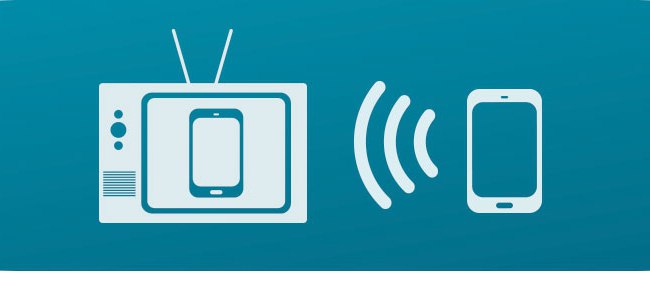
Mobile High-Definition Link (MHL)
Připojení smartphonu k televizoru lze provést pomocí uvedené technologie. V současné době je to jeden z nejvíce podporovaných standardů otevřeného zrcadlení. MHL je k dispozici na většině smartphonů, tabletů a televizorů, s výjimkou produktů značky Panasonic.
Jeho použití bude vyžadovat připojení dalšího adaptéru MHL mobilní telefon přes tradiční USB rozhraní. Adaptér má navíc ten, který je určen pro připojení k televizi, a také další micro-USB, které umožňuje nabíjení baterie.
Bezdrátový displej Intel (WiDi)
Pokud mluvíme o tom, jak ještě připojit smartphone k televizi, pak stojí za zmínku, že tato technologie je podporována výhradně notebooky Intel s Základní procesory I - druhá a čtvrtá generace založená na Windows.
Společnost Netgear vyvinula vlastní adaptér WiFI, který je navržen tak, aby poskytoval podporu této technologii, když je k dispozici HDMI.
Miracast
Pochopení toho, jak připojit smartphone k televizi, stojí za to říci, že tato technologie kombinuje to nejlepší z obou předchozích a vyznačuje se také otevřeným standardem a bezdrátovou komunikací založenou na WiFi Direct... Tento standard je však stále zcela nový, takže jej nepodporují všechna zařízení, ale pouze špičkové smartphony a televizory LG, Sony a Panasonic. Nejnovější modely Začaly se vybavovat televizory Technologie NFC, a poskytuje příležitost k zahájení technologie zrcadlení obrazovky nejvíce jednoduchým způsobem umístěním zařízení do těsné blízkosti štítku nebo dálkového ovladače.

Samsung AllShare Cast
Když mluvíme o tom, jak připojit smartphone k televizi, je nutné mluvit o specializovaných zařízeních. AllShare Cast má stejnou funkcionalitu jako předchozí, ale zároveň je to exkluzivní standard, který funguje pouze s produkty značky Sony. Kromě toho společnost vyrobila samostatný adaptér HDMI, který je kompatibilní se všemi moderními televizními značkami.
Apple AirPlay
Tuto patentovanou technologii lze snadno použít, pokud používáte set-top box Apple TV. S ním můžete zobrazit obrázek ze zařízení iOS pomocí bezdrátový... Optické zvukové výstupy vám umožňují připojit zařízení k systému domácího kina.

Rozvoj internetu a připojení televizorů k němu nás přivedlo do nové éry, kdy můžete svůj smartphone používat jako dálkové ovládání. Prostřednictvím telefonu si můžete vybrat kanál, který potřebujete sledovat, upravit hlasitost a také používat pohodlnější klávesnici pro procházení internetu.
Pokud tedy již víte, jak připojit smartphone k televizi, měli byste zvážit jeho použití k ovládání. Tato příležitost je nejrelevantnější, pokud chcete využít intelektuální možnosti svého gadgetu. Ne všechny televizory podporují dálkové ovládání prostřednictvím smartphonů však v poslední době vychází stále více modelů, které jsou vybaveny takovou příležitostí. Chcete -li si být jisti, měli byste navštívit webové stránky výrobce televizoru, kde si můžete přečíst jeho specifikace.
Stojí za to zvážit nejen problém související se zobrazením obrazovky smartphonu na televizoru, ale také to, jak navázat spojení mezi těmito zařízeními a získat tak možnosti dálkového ovládání.

Nejprve potřebujete bezdrátovou domácí síť, přes kterou budou vaše gadgety komunikovat. Pokud router, který podporuje tuto funkci, nemáte, můžete si jej zakoupit u specializovaného prodejce. Nyní musíte připojit svůj televizor k domácí síť pomocí bezdrátového nebo kabelového připojení. S kabelovým připojením obvykle vznikají problémy, protože stačí zapojit kabel do speciálního konektoru.
Používání Wi-Fi vyžaduje postup instalace. Dále musíte projít nabídku nastavení sítě... Na začátku se stane instalace krok za krokem v nabídce TV, po které domov bezdrátová síť nainstalován dříve. Dále musíte zadat heslo pro zadání, po kterém bude vše připraveno k práci. Nyní byste měli stáhnout Vzdálená aplikace Aplikace pro váš smartphone. Volba té či oné aplikace závisí na značce televizoru. Potřebujete například připojit svůj smartphone k televizoru LG, pak byste v seznamu měli najít tuto konkrétní značku.
Než začnete telefon používat k ovládání, budete jej muset spárovat s televizí. Chcete -li to provést, musíte otevřít aplikaci a poté jasně postupovat podle pokynů. Nyní můžete používat nové funkce.
Jsou tu také určitá omezení... Nejdůležitější je nedostatek funkcí Wake-On-LAN na většině televizorů. To znamená, že televizor nelze zapnout ze smartphonu.








